macOS
O agente de macOS permite incluir dispositivos com este sistema operacional nos consoles do serviço, habilitando assim a visibilidade completa para as equipes de suporte de todos os dispositivos em uso na organização. O suporte para macOS inclui versões a partir da 10.15.
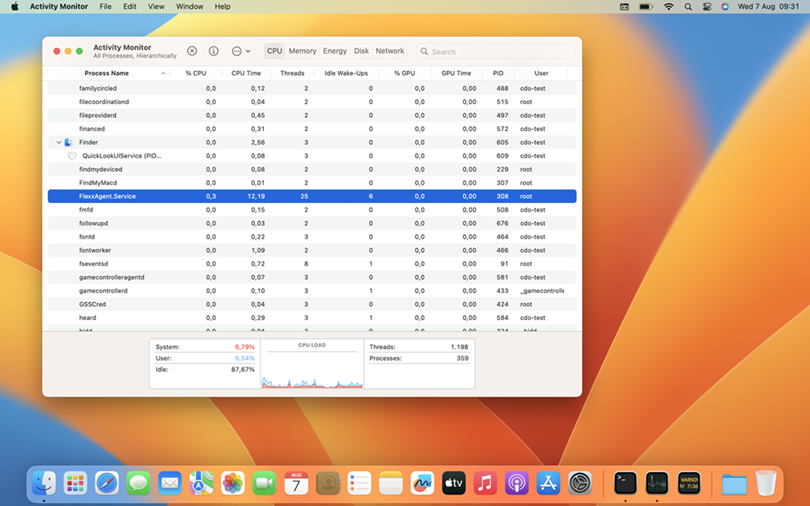
Versões suportadas
O suporte para macOS começa com a versão Catalina (10.15) ou posterior. Em relação às arquiteturas, o FlexxAgent suporta tanto processadores Intel (arquitetura amd64) quanto os processadores da Apple com arquitetura arm (arm64).
Restrições
Certas funcionalidades não estão disponíveis para macOS, como a assistência remota, a execução de microserviços sob demanda desde Workspaces ou de microserviços de usuário e flows, assim como a utilização de proxies ou o envio de notificações.
Um comportamento esperado no macOS, devido a como o sistema operacional funciona, é que quando a tela do dispositivo é bloqueada, o sistema operacional interrompe os processos em segundo plano, de modo que o dispositivo para de relatar informações para os consoles ou de receber ações até que a tela seja desbloqueada ou a sessão seja iniciada novamente.
Download e instalação
O script de instalação que baixa o FlexxAgent na sua última versão está disponível em https://update.workspaces.flexxible.com/agents/MacOS/FlexxAgent/latest/flexxagent-install.sh
O arquivo de configuração deve ser obtido da Flexxible e é necessário para a instalação.
Passos para a instalação:
- Baixar o instalador da URL.
- Conceder permissões ao script, abrir o terminal e executar:
sudo chmod +x ./flexxagent-install.sh - Executar o script.
sudo ./flexxagent-install.sh -c [arquivo de configuração] - Limpar arquivos.
Parâmetros do script de instalação�
| Parâmetro | Descrição |
|---|---|
-v,--version <VERSION> | Usa uma versão específica, por padrão latest. |
--verbose,-Verbose | Mostra informações de diagnóstico. |
-c,--config <CONFFILE> | Aplica a configuração de um arquivo de configuração, por padrão settings.conf. |
-?,--?,-h,--help,-Help | Mostra a ajuda. |
Exemplos
Instalar FlexxAgent com o arquivo de configuração:
flexxagent-install.sh [-c|--config <path/file.conf>]
Instalar uma versão específica do FlexxAgent:
flexxagent-install.sh [-v|--version <VERSION>]
Acessar a ajuda:
flexxagent-install.sh -h|-?|--help
Desinstalação
O script de desinstalação pode ser baixado em:
https://update.workspaces.flexxible.com/agents/MacOS/FlexxAgent/latest/flexxagent-uninstall
Passos para desinstalar:
- Baixar o desinstalador da URL.
- Conceder permissões ao script.
sudo chmod +x ./flexxagent-uninstall.sh - Executar o script.
sudo ./flexxagent-uninstall.sh
Parâmetros do script de desinstalação
| Parâmetro | Descrição |
|---|---|
-c,--cleanup <VERSION> | Limpa configurações e logs, por padrão false. |
-?,--?,-h,--help,-Help | Mostra a ajuda. |
Exemplos
Desinstalar e limpar configurações e logs:
flexxagent-uninstall.sh [-c|--cleanup]
Acessar a ajuda:
sudo ./flexxagent-uninstall.sh --help
Atualização
É possível atualizar o agente para a última versão de duas formas:
- Pelo Workspaces, selecionando o dispositivo e clicando em
Operações->FlexxAgent->Update to the latest version. - Relançando o script de instalação para que baixe e instale a última versão.
Campos obtidos
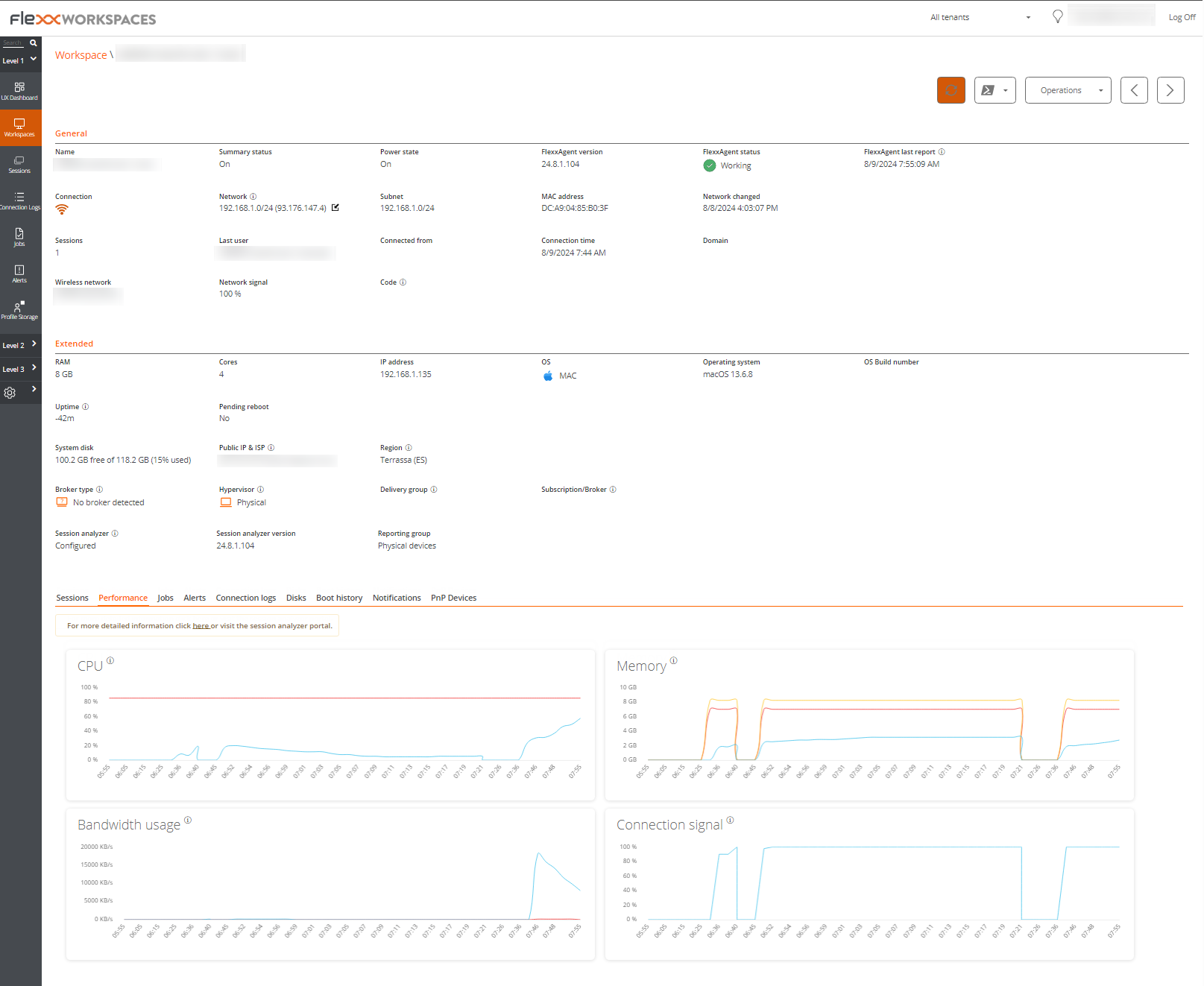
FlexxAgent obtém localmente e envia para as consoles as seguintes informações gerais:
- Nome do dispositivo
- Estado do dispositivo (ligado, desligado...)
- Versão do FlexxAgent
- Estado do FlexxAgent: em execução, parado.
- Último relatório do FlexxAgent: data e hora do último reporte recebido.
- Conexão: LAN sem fio, rede móvel, ethernet, desconhecido.
- Rede: endereçamento da rede do dispositivo e IP público de saída para a internet. Essas redes são criadas automaticamente quando há mais de quatro workspaces conectados à mesma rede.
- Sub-rede: segmento de rede do dispositivo
- Endereço MAC
- Rede sem fio: nome da rede
- Sinal de rede: porcentagem de recepção da rede
- Mudanças na rede: última vez que a rede mudou
- Sessões: número de sessões de usuário
- Último usuário
- Conectado desde
- Tempo de conexão: data e hora de início da sessão
- Código: permite ao usuário identificar o workspace com um código identificativo. Este código deve ser preenchido através da opção
Editarno menu deOperaçõesdo detalhe do workspace. - RAM: capacidade total da RAM disponível.
- Núcleos: número de núcleos de processamento
- Endereço IP: endereço IP do dispositivo na rede local
- OS: nome do sistema operacional.
- Sistema operacional: versão do sistema operacional.
- Disco do sistema: capacidade total e uso do disco em porcentagem
- IP público e ISP: este ISP é obtido utilizando o IP público. Pode não ser preciso se estiver conectado a uma rede empresarial ou utilizando uma VPN.
- Região: é obtida utilizando o IP público. Pode não ser precisa se estiver conectado a uma rede empresarial ou utilizando uma VPN.
- Session Analyzer: está ou não configurado.
- Versão do Session Analyzer: número da versão do Session Analyzer
- Grupo de relatórios: grupo de relatórios ao qual o dispositivo pertence
Também é recuperada informação no formato contador de desempenho:
- CPU
- RAM
- Largura de banda
- Porcentagem de sinal de conexão sem fio
- Lista de sessões
- Lista de discos com capacidade total e ocupada